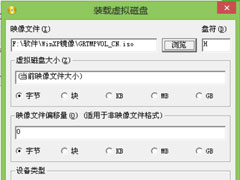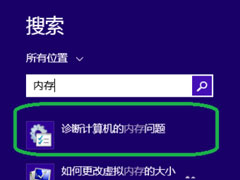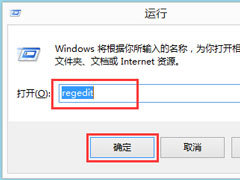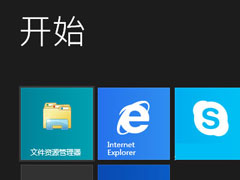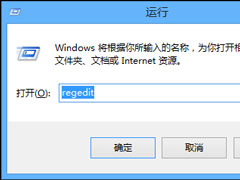Win8系统如何进行内存检测?Win8系统进行内存检测的方法
时间:2019-04-19 来源:N系统大全
很多时候,如果内存出现问题,就会导致电脑出现黑屏、蓝屏等情况,对电脑的损害极大。所以,为了防止这一情况的发生,我们应该经常进行内存检测,检测内存情况。那么,Win8系统如何进行内存检测呢?下面,我们就一起往下看看Win8系统进行内存检测的方法。
方法/步骤
1、按搜索快捷键Win+Q,输入“内存”来查询工具;
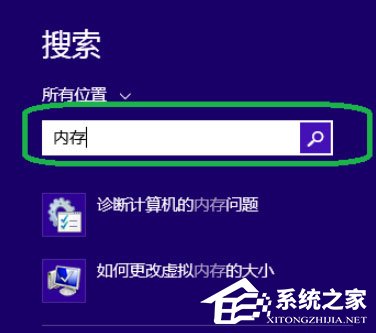
2、在查询结果里边选择“诊断计算机的内存问题”;
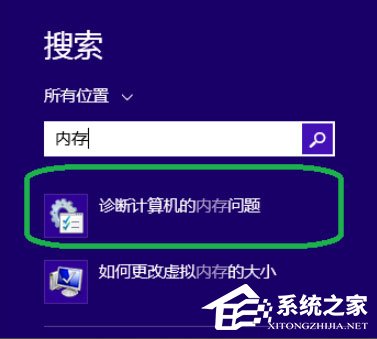
3、选择Windows内存诊断工具之后,会有选项出现,询问“立即重新启动并检查问题”和“下次启动计算机检查问题”,如果选择“立即重新启动并检查问题”, 请先保存自己的工作,如果选择“立即重新启动并检查问题”, 会在下次重启计算机时检查;
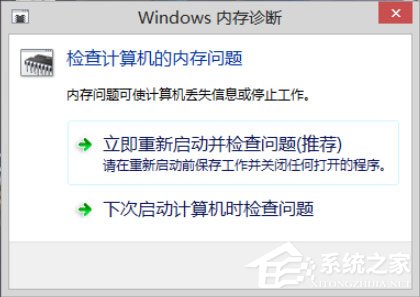
4、如下界面是内存检测界面,检测总共分两个阶段,如果内存有问题会提示;
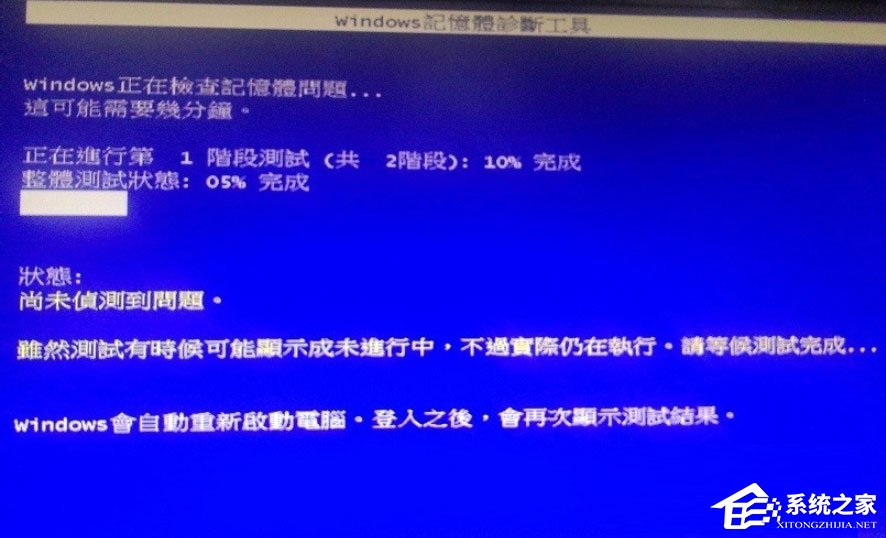
5、检查完成之后会自动重启系统,在系统底下会提示检查结果。
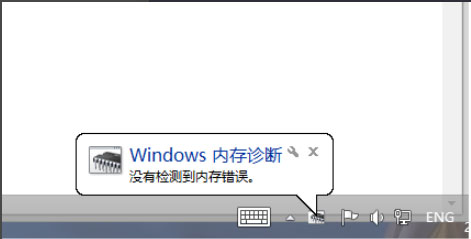
以上就是Win8系统进行内存检测的具体方法,按照以上方法进行操作,就可以轻松使用Win8系统自带的内存检测工具进行内存检测了。
相关信息
-
-
2019/04/19
Win8系统怎么用WinNTSetup安装WinXP系统? -
2019/04/19
Win8系统如何进行内存检测?Win8系统进行内存检测的方法 -
2019/04/19
Win8怎么禁用Metro界面?Win8禁用Metro界面的方法
-
-
Win8开机直接进入Metro界面的设置方法
相信大家也都知道,在Win8操作系统中有新增了个非常漂亮的Metro界面,许多用户都很喜欢。最近就有用户反映,希望电脑开机后能够直接进入Metro界面,而不是传统桌面,但用户不知该怎么...
2019/04/17
-
Win8系统怎么备份还原注册表?
注册表对于操作系统的重要性不言而喻,相信大家都知道。注册表是整个系统的数据库,如若注册表文件出现损坏将直接影响系统的正常运行。所以,在平常的时候,我们应该经常备份一下注...
2019/04/16
系统教程栏目
栏目热门教程
- 1 Win8系统下“IE浏览器打不开/主页被改/被安装工具栏”问题怎么解决?
- 2 Win8系统下connectify的使用教程
- 3 Win8系统玩战地4出现提示“DirectX Error”怎么解决?
- 4 Win8提示“Windows已遇到关键问题,将在1分钟后重启”怎么办?
- 5 Win8如何实现系统自动登陆?Win8实现系统自动登陆的方法
- 6 Win8系统IE浏览器缓存设置方法介绍
- 7 Win8战地4 DirectX Error怎么办?
- 8 Win8迅雷提示临时文件或其所在磁盘不可写怎么办?
- 9 Win8英雄联盟NSIS Error安装错误怎么解决?
- 10 Win8硬盘如何安装Fedora 20?Win8硬盘安装Fedora 20的方法
人气教程排行
站长推荐
热门系统下载
- 1 电脑公司 GHOST WIN7 SP1 X64 极速体验版 V2017.12(64位)
- 2 番茄花园 GHOST XP SP3 极速装机版 V2013.12
- 3 电脑公司 GHOST XP SP3 五一劳动节版 V2019.05
- 4 GHOST WIN8 X64 免激活专业版 V2017.03(64位)
- 5 电脑公司 GHOST WIN7 SP1 X64 经典优化版 V2015.03(64位)
- 6 萝卜家园 GHOST WIN10 X64 旗舰稳定版 V2018.12(64位)
- 7 番茄花园 GHOST WIN7 SP1 X64 官方旗舰版 V2016.07 (64位)
- 8 萝卜家园 GHOST XP SP3 暑假装机版 V2015.07
- 9 深度技术 GHOST XP SP3 万能装机版 V2015.12
- 10 【风林火山】GHOST WIN7 SP1 X64 极速安全版 V2016.12 (64位)